Computer या Laptop पर कई कार्यों के लिए सॉफ्टवेयर की आवश्यकता होती है. बहुत सारे हाई-टेक सॉफ्टवेयर इन दिनों बाजार में आ रहे हैं.
हालांकि, यह जरूरी नहीं कि हर उपयोगकर्ता के लिए उपयोग किया जाए. वैसे, अधिकांश उपयोगकर्ता अपने फ़ंक्शन के अनुसार अपने कंप्यूटर/लैपटॉप में Software install करते हैं.
इनमें से एक बेस्ट American freeware whatsapp company ने मोबाइल की जगह डेस्कटॉप या लैपटॉप में यूज़ किये जाने वाले Web version साल 2015 में रिलीज़ किया गया था. इसके जरिये ब्राउज़र में QR Code स्कैन करके सेम अपने मोबाइल की तरह बड़े स्क्रीन में Whatsapp chat कर सकते हो.
और साथ में आप दूसरे टैब ओपन करके अपने काम भी कर सकते हो, बार-बार आप अपने डेस्कटॉप पर काम करते वक्त अपने मोबाइल हाथ में लेने की जरूर नहीं और बड़े स्क्रीन में Whatsapp web का यूज़ करके बड़े वाली फीलिंग ले सकते हो जिन लोग को ये पसंद है.
हम जानते है की व्हाट्सएप आईफोन, एंड्रॉइड, ब्लैकबेरी, नोकिया, विंडोज फोन और एप्पल वॉच सहित सभी मोबाइल उपकरणों के लिए उपलब्ध है.
लेकिन, एक Free WhatsApp Web जो वेब ब्राउज़र से कंप्यूटर पर व्हाट्सएप इंटरफ़ेस का उपयोग करना संभव बनाता है. इसलिए, एक और फीचर्स मिली है आपको इसका उपयोग जरूर करना चाहिए.
यदि आप प्रोग्राम में नए हैं तो भी व्हाट्सएप वेब आसान है. आपको बस किसी भी Browser से व्हाट्सएप वेबसाइट पर स्कैन करना है और आपके मैसेज तुरंत दिखाई देते हैं कि आप किस कंप्यूटर का उपयोग करते हैं, यह कहाँ है और यह पब्लिक है या निजी है.
चाहे आप मोबाइल में या वेब में उपयोग करे, उसमें कोई फीचर्स प्लस और सब्सट्रैक फीचर्स नहीं है, जैसे एंड्रॉड ऐप में फीचर्स है वो सब आप Web version में उपयोग कर सकते हो.
कंप्यूटर में व्हाट्सएप्प (Whatsapp Web) कैसे चलाएं?
आप कोई भी लैपटॉप या डेस्कटॉप में कोई भी OS उपयोग करते है. इसमें कोई फर्क नहीं पड़ता की चाहे आपके पास मैक डिवाइस हो.
लेकिन, व्हाट्सप्प वेब वर्शन यूज़ करने के लिए, बस एक ब्राउज़र और नेट की जरूरत है और नहीं डेस्कटॉप के लिए कोई सॉफ्टवेर डाउनलोड करने की आवश्यकता.
यदि आप उन Web software download करना चाहते हो तो ये भी कर सकते है. लेकिन, मैं आपको Online WhatsApp Web साइट ओपन करके कैसे लॉगिन करे, इस बारे में बताऊँगा, आपको नीचे बताये स्टेप्स को अनुसरण करना है.
Step 1. सबसे पहले अपने कंप्यूटर या लैपटॉप में कोई भी ब्राउज़र ओपन करके Web टाइप करना है या तो यहाँ क्लिक करे: https://web.whatsapp.com/
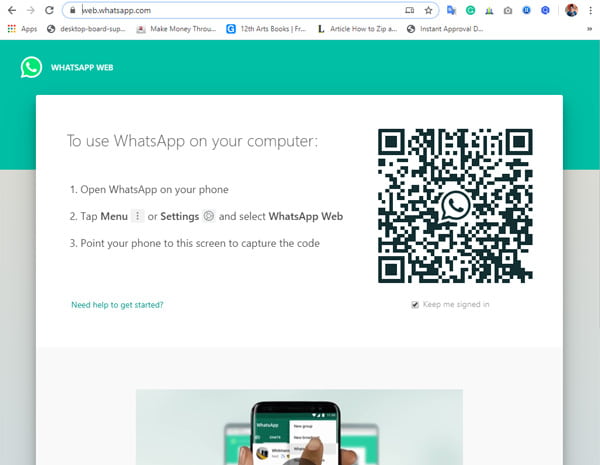
Step 2. अब अपने मोबाइल में Whatsapp app ओपन करना है. इसमें तीन डॉट पर क्लिक करके ‘WhatsApp Web’ विकल्प पर क्लिक कर देना है, जिसे स्कैन के लिए कैमरा ओपन होगा.
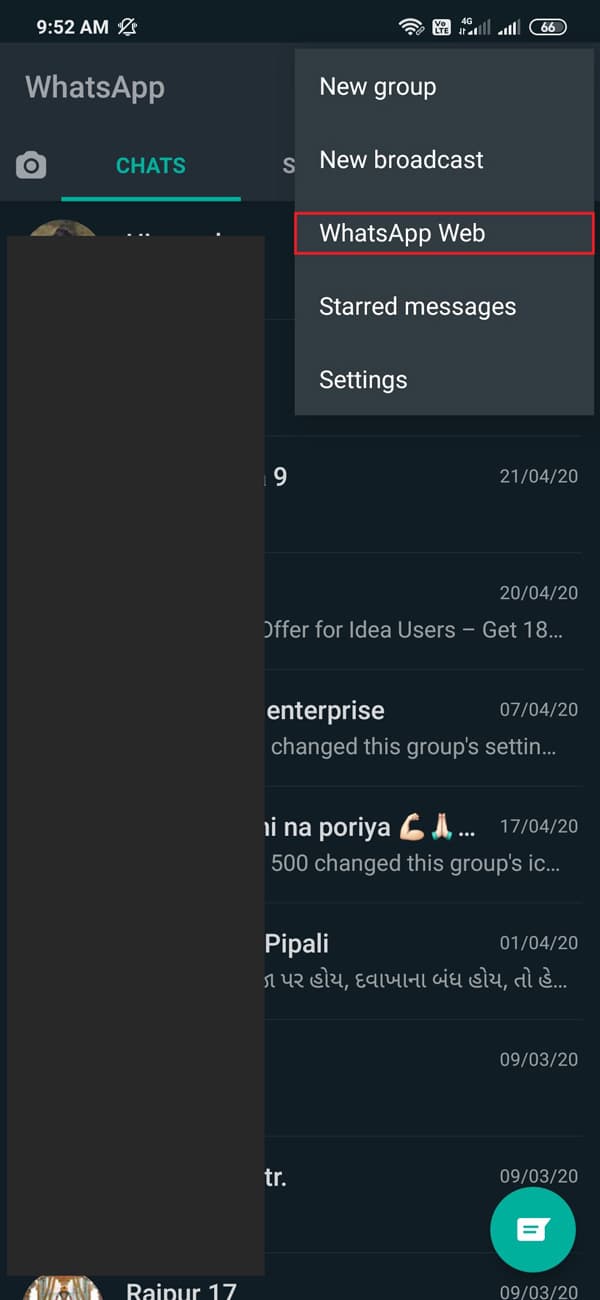
Step 3. आपने पहले खोले ब्राउज़र में ‘QR code’ दिख रहा है. इसे हमे मोबाइल के जरिये उस Code को Scan करना है.
और ऐसे करने से तुरंत व्हाट्सप्प वेब वर्शन ब्राउज़र में ओपन होगा. अब अपने मोबाइल व्हाट्सप्प से बहार आ कर साइड में रख दे, बारी आ गई है डेस्कटॉप व्हाट्सप्प यूज़ करने की, अपने ऑफिस का भी काम करते रहो और साथ में व्हाट्सप्प चैट भी कर सकते हो, आप दोनों में टाइम स्पेंड कर सकते है.
जब तक आप अपने मोबाइल ऐप में WhatsApp web विकल्प में जा कर लोग आउट नहीं करते, तब तक कंप्यूटर ब्राउज़र में लोग इन ही रहेगा. बार-बार लॉगिन करने के जरूरत नहीं.
जब आपको डेस्कटॉप में Whatsapp web का उपयोग करना है, तब ब्राउज़र में जा कर Web टाइप करके, सर्च इंजन में फर्स्ट विकल्प पर क्लिक करके सीधे Whatsapp dashborad नजर आएगा और चैट करना शुरू कर सकते है.
लेकिन, कुछ व्हाट्सएप फीचर जो कि मोबाइल डिवाइस पर उपलब्ध हैं, कंप्यूटर पर उपलब्ध नहीं हैं, उदाहरण के लिए, Whatsapp desktop version में व्हाट्सएप से जुड़ने के लिए आपकी अड्रेस बुक से लोगों को आमंत्रित करने का विकल्प नहीं है. इसके अलावा, आप अपना स्थान या नक्शा साझा नहीं कर सकते.
बाकी सारे एक्टिविटी कर सकते जो आप अपने मोबाइल में करते आ रहे हो. यदि, ये लेख में आपको एक नई चीज जानकर खुश हो तो Social network पर Share जरूर करे.




Helpful information thanks
this is a very very use full information thanks for sharing